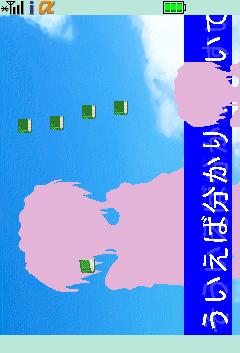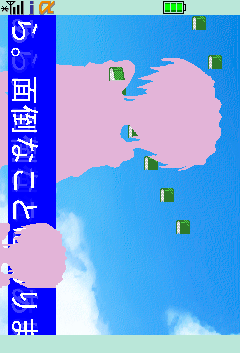プレイヤー・マニュアル
さいしょに…
ダウンロードしたら、まず最初に、ホームフォルダーと初期ファイルを作成します。
ホームフォルダーとは、ScriptTikkerで使用するデータを格納する場所です。
【携帯では…】
●記録メディア(SD)が携帯にセットされていることを確認します。
●iアプリを起動します。
●タイトルが表示されたら、「初期化」を実行します。
ここで必要な初期ファイルが、SD内に作成されます。
▲ファイルの内容は、空です。
このままティッカー動作をさせると、アプリが異常動作をするので気をつけてください。
●「通話ボタン」で、iアプリを終了します。
【EMでは…】
●ScriptTikkerを起動します。
/bin の中のScriptTikker.jam をダブルクリックします。
●タイトルが表示されたら、「初期化」を選択・実行します。
ここで必要な初期ファイルが、HD内に作成されます。
●エミュレーターの「通話ボタン」をクリックし、iアプリを終了します。
ホームフォルダーの検索
作成した「初期ファイル」を検索し、「ホームフォルダー」を探します。
※.作成される場所は、個人の使用環境によって異なります。
【携帯では…】
●SDをPCへ接続します。
●下記ファイルのいずれかが、SD内に作成されています。
OSの検索機能等で探してください。
STFILE_0
ST_01.INI
【EMでは…】
●下記ファイルのいずれかが、HD内に作成されています。
OSの検索機能等で探してください。
STFILE_0
ST_01.INI
※.だいたい下記の辺りになります。
C:\iDKDoJa\lib\storagedevice\ext0\SD_BIND\
見つかったら、ショートカットやエイリアスを作成しておくと便利です。
データの格納
ホームフォルダーへ、データセットを格納します。
携帯では格納したあと、SD情報の更新が必要です。
【携帯では…】
●SDを携帯電話へ繋げます。
携帯側で、「管理情報の更新」を行ってください。
行わない場合、内容が正常に認識できない場合があります。
※.「管理情報の更新」は、携帯電話によって、名称が異なります。
詳しくは携帯電話のマニュアルを参照してください。
アプリの起動
準備ができたら、アプリの起動です。
※.データは最低限、BOOKファイル(BOOK0.TXT)が必要です。
「アプリの起動」
ScriptTikkerを起動します。
/bin の中のScriptTikker.jam をダブルクリックします。
「認識チェック」
アプリがデータファイルを認識できるか、チェックできます。
※.起動毎に行う必要はありません。
●メイン・メニューの「認識チェック」を実行します。
「○」…認識されたことを意味します。
「×」…認識されなかったことを意味します。
「×」が表示された場合、「管理情報の更新」をもう一度行ってみてください。
※.この機能では、ファイル内容のチェックはしません。
ファイルの存在だけをチェックするものです。
「スタート」
メイン・メニューの「スタート」を実行すると、ティッカー表示を開始します。
各設定ファイルの読み込みに、少々、時間がかかります。
アプリの操作(ティッカー表示時)
●「決定キー」
ティッカー表示を終了し、メイン・メニューへ戻ります。
戻りにくい場合は、画面が変わるまで押し続けてください。
●「→キー」
早送り。
表示文章を先に進めます。
●「←キー」
巻き戻し。
表示文章を戻します。
●「↑キー」
表示画像を消去します。
(背景レイヤーを除く)
●「1キー」
左フリップ表示。
左側が上になるよう、画面を表示します。
※.カーソルキーの機能も、対応変更されます。
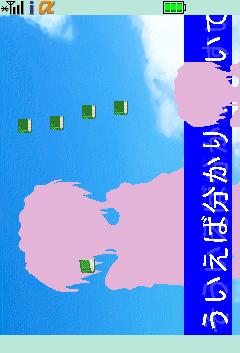 ●「2キー」
●「2キー」
縦表示。
起動時状態の縦長表示にします。
 ●「3キー」
●「3キー」
右フリップ表示。
右側が上になるよう、画面を表示します。
※.カーソルキーの機能も、対応変更されます。
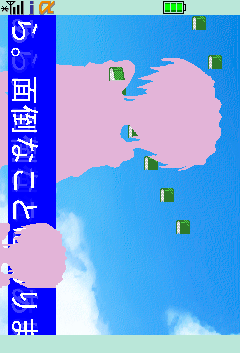 ●「通話ボタン」
●「通話ボタン」
アプリを終了します。
ScriptTikkerの基本
ScriptTikkerは、コマンドもコンパイルも必要はありません。
興味をもったら、データをちょっと変更してみましょう。
自動表示
◆ScriptTikkerは、台詞で絵を自動表示します。
文章中に台詞を見つけると、立ち絵と顔絵を自動表示します。
BOOK0.TXTを別のものにするだけで、アドベンチャーゲームっぽくみることができます。
キーワード
◆ScriptTikkerは、キーワード設定で絵を表示します。
下のようなイメージで設定し、簡単に表示できます。
<GAKO.gif> ←この絵を…
学校に、 ←文章のここで。
校庭では ←文章のここで。